Az IJ Scan Utility elindítása
 Megjegyzés
Megjegyzés
-
Ha több lapolvasót használ, vagy ha USB-kapcsolatról hálózati kapcsolatra váltott, akkor a hálózati környezetet az IJ Scan Utility programból állítsa be.
Az alábbi lépéseket követve indítsa el az IJ Scan Utility alkalmazást. A következő képernyőkép a Windows 11 operációs rendszerből származik.
A tálca  (Start gombjából) kiindulva válassza a következőket: Minden alkalmazás (All apps) > Canon Utilities > IJ Scan Utility.
(Start gombjából) kiindulva válassza a következőket: Minden alkalmazás (All apps) > Canon Utilities > IJ Scan Utility.
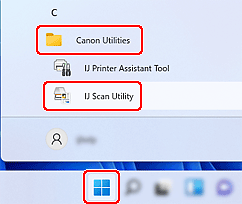
Elindul az IJ Scan Utility alkalmazás.
 Megjegyzés
Megjegyzés
-
Windows 10:
A tálcáról
 (a Start gombból) kiindulva válassza rendre a következőket: Canon Utilities > IJ Scan Utility.
(a Start gombból) kiindulva válassza rendre a következőket: Canon Utilities > IJ Scan Utility. -
Windows 8.1:
Válassza a Kezdőképernyő IJ Scan Utility elemét.
Ha a Kezdőképernyőn (Start képernyőn) nem jelenik meg az IJ Scan Utility, akkor válassza a Keresés (Search) gombot, és keresse meg az „IJ Scan Utility” programot.
-
Windows 7:
A Start menüből indulva válassza a következőket: Minden program (All Programs) > Canon Utilities > IJ Scan Utility > IJ Scan Utility.

